内部应用服务器初始化手册1.0
Posted 小魏的马仔
tags:
篇首语:本文由小常识网(cha138.com)小编为大家整理,主要介绍了内部应用服务器初始化手册1.0相关的知识,希望对你有一定的参考价值。
1. 准备内容
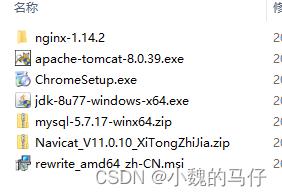
2. 安装顺序
2.1 jdk
一路默认安装,无注意事项
2.2 tomcat
一路默认安装,无注意事项。
安装完毕后,可以进入目录下的bin文件夹,点击startUp.bat启动tomcat,查看结果,正常启动tomcat后,在浏览器中输入localhost:8080,会弹出tomcat的管理页面。
2.3 mysql
本版本为解压版,直接解压后即可使用
操作步骤
- 解压,注意路径中不要包含中文,最好也不要有空格
- 在解压后的文件中,新建一个空白的data文件夹
- 修改ini文件
- 将文件目录下的my-default.ini,改为my.ini;
- 使用以下代码替换原有ini配置文件中的内容
[mysql]
# 设置mysql客户端默认字符集
default-character-set=utf8
[mysqld]
#此配置可直接进入mysql命令行,配置了用户名密码后,需要将此配置关闭
skip-grant-tables
#设置3306端口
port = 3306
# 设置mysql的安装目录
basedir=E:\\mysql-5.7.17-winx64
# 设置mysql数据库的数据的存放目录
datadir=E:\\mysql-5.7.17-winx64\\data
# 允许最大连接数
max_connections=200
# 服务端使用的字符集默认为8比特编码的latin1字符集
character-set-server=utf8
# 创建新表时将使用的默认存储引擎
default-storage-engine=INNODB
注意事项:
- basedir=你自己的mysql安装路径;
- datadir=mysql所在目录\\data;
3. 配置环境变量
- 右键我的电脑 -> 属性 -> 高级系统设置 -> 环境变量 ->从系统变量中找到Path
- 添加mysql目录下的bin所在路径到Path的末端(不要覆盖Path原值):
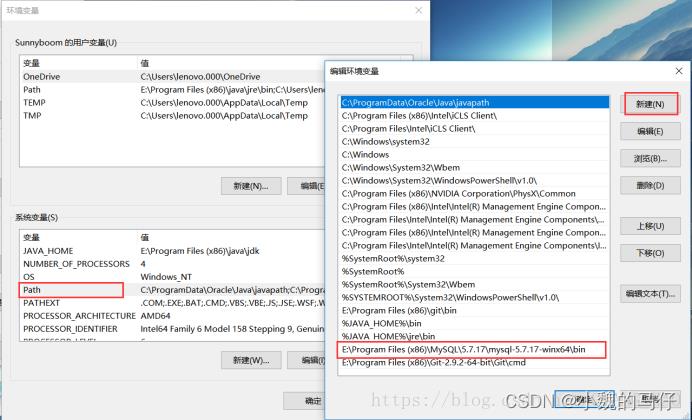
4. 初始化mysql
- 找到mysql的安装目录下的bin文件夹
- 进入bin文件夹
- 在文件地址栏中输入cmd,点击回车
- 依次输入以下代码
安装:
E:\\mysql-5.7.17-winx64\\bin> mysqld -install
初始化:
E:\\mysql-5.7.17-winx64\\bin> mysqld -initialize
启动mysql服务:
E:\\mysql-5.7.17-winx64\\bin> net start mysql
此时可能会遇到一个错误
[mysql] NET HELPMSG 3534
此时,你需要进行以下操作:
- 清空data文件夹里面的文件
- 再次确认是否配置了环境变量
- 在之前打开的cmd管理页面,依次执行以下命令
1:删除
sc delete mysql
2:
mysqld --initialize
3:
mysqld install
4:net start mysql
如果提示:
MySQL 服务正在启动 .
MySQL 服务已经启动成功。
说明成功了
- 配置用户
- 在mysql的bin文件夹下的cmd管理页面(就是之前打开的页面,如果关闭了就再打开一次)输入
mysql - 输入
update mysql.user set authentication_string=password('123456') where user='root'; - 默认密码是123456,可以根据自己的需要修改
- 设置完成后,输入
exit退出MySQL,关闭cmd窗口,接着打开my.ini文件,将skip-grant-tables注释掉:#skip-grant-tables,保存文件 - 按照之前的方法,在bin文件夹下打开cmd窗口,依次输入以下命令
关闭mysql
net stop mysql
打开mysql
net start mysql
用命令行和密码登录
mysql -u root -p 123456
如果显示
mysql>
就是登录成功了!
输入show databases;
可以查看到具体的表
- 一定要注意,mysql中任何输入的表,都需要在结尾加上分号;,才能执行
2.4 navicat
- 解压版,解压即可,输入数据库ip,用户名和密码,即可登录。
- 登录到数据库后,直接点击新建查询,输入
SELECT @@GLOBAL.sql_mode; - 如果查看到的sql_mode中,有
ONLY_FULL_GROUP_BY,则执行下面的代码
set GLOBAL sql_mode ='STRICT_TRANS_TABLES,NO_ZERO_IN_DATE,NO_ZERO_DATE,ERROR_FOR_DIVISION_BY_ZERO,NO_AUTO_CREATE_USER,NO_ENGINE_SUBSTITUTION ';
- 执行完毕后,会显示报错,只要再次执行查询,没有这个
ONLY_FULL_GROUP_BY就可以
2.5 nginx
- 通用nginx一般不需要修改,只需要将server_name改为对应的server_name或者ip即可。
- 进入nginx的目录后,在地址栏输入cmd
- 命令汇总
启动:
start nginx
停止:
nginx -s stop
或者退出:
nginx -s quit
重新加载config文件
nginx -s reload
查看版本
nginx -v
查看是否正常启动,需要显示两个nginx.EXE才是正确的
tasklist /fi "imagename eq nginx.exe"
2.6 iis
- 安装iis服务
-
点击“控制面板-程序-程序功能-启用或关闭windows功能”
-
在弹出的页面中,一路下一步(开始之前->安装类型->服务器选择)
-
在服务器角色选择时,选择Internet information Service(中文版的服务器,选择web服务器(IIS))
-
功能中,需要额外勾选
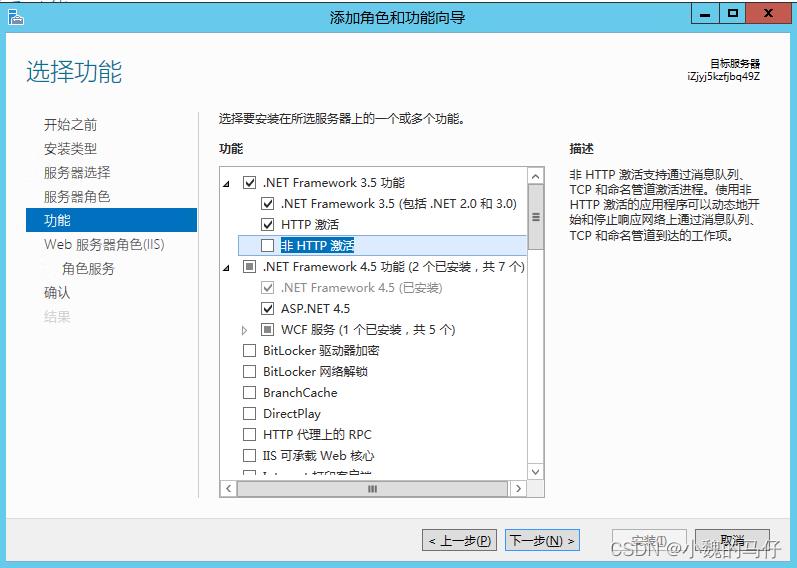
-
参考下图,勾选功能
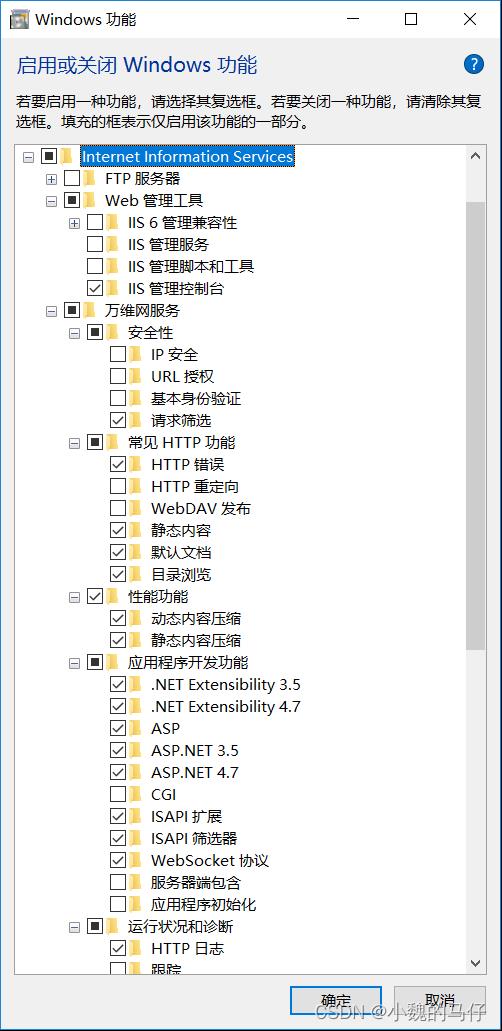
-
勾选功能后,点击下一步,在最下方的地方,设置指定的sxs备用文件源
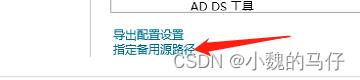
-
选择如果需要,自动重新启动目标服务器,然后点击安装
注意事项:
1. sxs文件,需要根据服务器系统版本进行挑选,我们提供的仅仅是2019 server版本
2. 如果服务器可以联网,也可以不指定备用源路径,直接在线安装
- 配置Report服务
- (1)打开IIS管理器
- (2)选中“网站”右键选择“添加网站”
- 网站名称:report
- 选择项目中的report服务文件夹(测试服务器,直接选择git下的文件目录,生产服务器需要将该目录拷贝到reportService文件夹中)
- 端口号依据报表中配置的端口号
- (3)设置程序池
在“应用程序池”中选择“report程序池”,右键“高级设置”,将“启用32位应用程序”在位true;
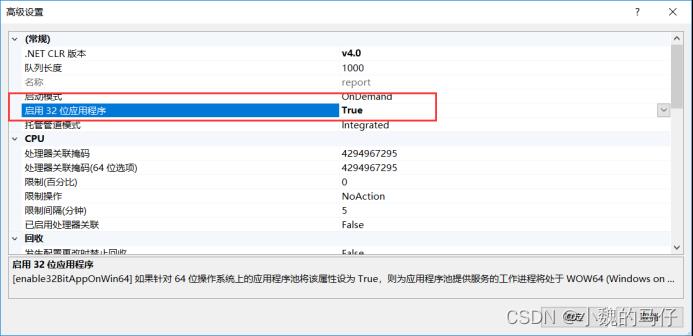
2.7 部署报表服务
- reportService下的config.xml中的链接地址改为相应的数据库地址
- 在web.config文件中,需要配置HTTP_ORIGIN参数,将跨域访问的ip配置其中
- 在浏览器中输入localhost:<iis_report的端口号>,不报错即可
- 安装
rewrite_amd64_zh-CN.msi文件,否则报表的config无法被IIS解析 - 测试报表功能
2.8 问题汇总
如果一切正常,但是报表报错Cannot obtain report info,执行以下步骤:
1. 检查iis中report的配置是否正确
2. 检查windows防火墙中是否已经开启了对应了防火墙端口(通常,在report配置项中增加端口)
3. 正式服务器还需要检查nginx的映射是否正确
以上是关于内部应用服务器初始化手册1.0的主要内容,如果未能解决你的问题,请参考以下文章